# Docker安装
# Install on Ubuntu
Docker提供以下 Linux 发行版和架构的 .deb 和 .rpm 包:
| 发行版 | x86_64 / amd64 |
|---|---|
| Ubuntu | Y |
| Debian | Y |
| Fedora | Y |
- 对于非gnome桌面环境,安装
gnome-terminal
sudo apt install gnome-terminal
- 卸载Docker Desktop 的技术预览版或测试版。
sudo apt remove docker-desktop
# 设置Docker包源
更新 apt 包索引并安装包,以允许 apt 通过 HTTPS 使用存储库:
sudo apt-get update
sudo apt-get install ca-certificates curl gnupg
添加 Docker 的官方 GPG 密钥:
sudo install -m 0755 -d /etc/apt/keyrings
curl -fsSL https://download.docker.com/linux/ubuntu/gpg | sudo gpg --dearmor -o /etc/apt/keyrings/docker.gpg
sudo chmod a+r /etc/apt/keyrings/docker.gpg
使用以下命令设置存储库:
echo \
"deb [arch="$(dpkg --print-architecture)" signed-by=/etc/apt/keyrings/docker.gpg] https://download.docker.com/linux/ubuntu \
"$(. /etc/os-release && echo "$VERSION_CODENAME")" stable" | \
sudo tee /etc/apt/sources.list.d/docker.list > /dev/null
使用 apt 安装软件包,如下所示:
sudo apt-get update
sudo apt-get install ./docker-desktop-<version>-<arch>.deb
成功安装 Docker Desktop 后,您可以通过运行以下命令来检查这些二进制文件的版本:
docker compose version
# Docker Compose version v2.17.3
docker --version
# Docker version 23.0.5, build bc4487a
docker version
# Client: Docker Engine - Community
# Cloud integration: v1.0.31
# Version: 23.0.5
# API version: 1.42
# <...>
# Install on Windows
# 系统需求
Docker for Windows 需要64位的WIndows 10 pro,且必须开启Hyper-V。·建议安装前阅读Docker官方提供的《安装前须知》(https://docs.docker.com/docker-for-windows/install/#what-to-know-before-you-install)。
# 安装步骤
- 1.前往https://docs.docker.com/docker-for-windows/install/#download-docker-for-windows下载stable或edge版本的安装包。
- 2.双击下载的exe执行安装。
- 在开始菜单找到Docker for Windows并单击,即可运行Docker for Windows。
# Install on Mac
# 系统需求
pocker for Mac需要OSXEI Capitan 10.11或更高版本。
需运行于2010或更新版本的Mac机器上,机器必须带有英特尔 MMU硬件虚报化支持。
,对于Yosemite 10.10.3, Docker也可安装,但支持有限。
,建议安装前阅读Docker官方提供的《安装前须知》。
# 安装步骤
- 前往https://docs.docker.com/docker-for-mac/install/#download-docker-for-mac (opens new window)下载 stable或edge版本的安装包。
- 双击下载的dmg文件执行安装。
# 配置镜像加速器
国内访问Docker Hub的速度很不稳定,有时甚至出现连接不上的情况。为Docker配置镜像加速器,可以解决这个问题。目前国内很多云服务商都提供了镜像加速的服务。
常用的镜像加速器有阿里云加速器、DaoCloud加速器等。各厂商镜像加速器的使用方式大致类似,以阿里云加速器为例进行讲解。
- 注册阿里云账号后,即可在阿里云控制台 (opens new window)看到如图页面。
- 2.按照图中说明,即可配置镜像加速器。
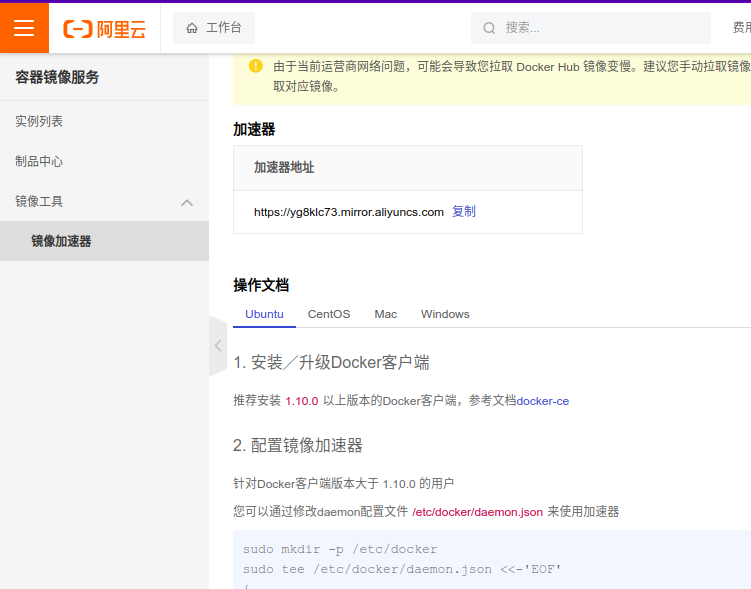
← Docker介绍 Docker常用命令 →